Đây là lần đầu mình viết Tut có gì sai sót các bạn góp ý giúp nhé
Đầu tiên các bạn dow 2 tấm này về nhé..cách này có thể áp dụng cho nền tối lẫn nền sáng

đây là Back mình làm thêm :
Vào pts các bạn chuyển qua phần channels sau đó copy kênh Red ( nắm kênh red thả vào cái hình nằm bên trái thùng rác phía dưới )

Sau đó các bạn chọn kênh red copy này và bấm Ctrl + L ( Levels) với thôg số Input Levels : 33 1,00 237 ta được
Tiếp theo các bạn bấm D để trở về màu mặc định rồi dùng công cụ Brush tô
nhân vật như thế này ( phần tóc mai các bạn để cọ nhòe nhé )

Tô xong các bạn lick vào Load channels as Selection ( hình vòng tròn nét đứt bên dưới ) nó sẽ hình thành 1 vùng chọn

Lúc này bạn chuyển sang Tab player đảo ngược vùng chọn Shift + Ctrl + I
và ấn Delete ta có như hình

Tiếp theo các bạn copy player này thêm 1 lớp lớp trên ta để mode : Normal lớp dưới các bạn để Mode : Screen
Ở lớp trên ta dùng Eraser Opacity 20-30% tẩy sơ sơ 1 chút ta sẽ có kết quả

Các bạn có thể làm 1 nền khác như cái này


Đây là File PSD : http://www.mediafire...hn0wa4zih1a3tcb
Chúc các bạn luôn vui...thân chào !!






